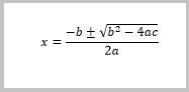Word 2013的布局功能介绍
自Office消费者预览版发布后,官方博客上介绍了很多关于新Office中添加的新功能,除此之外还加强了一些传统功能,就比如Word中的布局功能,新版中从简单的文档到复杂的图表都能够按照你的个性需求进行编排,并带来全新更加精密的文件编排功能。
后台程序:
新版中布局由两个部分组成:Line Services(线条)和Page & Table(页面&图表)Services. Line Services简称LS,首次使用在Word 2000中,能够实现特别的设计单元,比如数学上的复杂运算式和一些拉丁语。

那么新版本中布局增强了那些:
1.布局更加的精细,并可预知
2.增加了新的布局模式
3.改善了性能
新布局能做什么:
1.可以在页面使用角注,能够对页面上的相关内容进行适当的解释:

2.在Web布局上能够插入超过22寸以上长度的图片,实现无按钮界面
3.能够在标题部分用边框包住文字。

保持兼容性
可能在新版中用户并不会注意到布局的重要性,当你在一个文档中使用了布局之后,在其他电脑上打开之后进行存在不同,由于不同的布局引擎,在Word 2013中创建的布局文件可能在其他布局引擎的渲染下会有不同的效果,所以为了兼容之前的Word版本,所以我们提供了一个兼容模式。
并且在Office 2013中专门的转换器,能够对Office 2013文件进行兼容性转换。

word2007文档中大号空心字设置方法详解
今天跟大家分享的是在word20(m.tulaoshi.com)07文档中大号的空心字如何设置的方法,有需要的同学来学习下吧,比如大家要设置元旦或春节的海报啊什么的应该用得到。
①打开Word2007,首先输入你想输入的汉字,选中,点击菜单栏--开始,单击下图红色方框内的按钮。

②弹出字体设置框,切换到字体选项卡。

③设置字形和字号,例如我们可以设为加粗,字号为50。

④在效果里面勾选空心,点击确定按钮。

好了,这里空心字体完成
Word2007如何在窗口中显示“文档结构图”
文档结构图可以显示Word文档的标题结构,可以帮助用户快速掌握Word文档的大致内容。要想在文档结构图中显示文档标题结构,用户首先需(图老师整理)要设置Word文档的各级标题。在Word2007中显示文档结构图的步骤如下所述:
(本文来源于图老师网站,更多请访问http://m.tulaoshi.com/wjc/)第1步,打开Word2007窗口,切换到视图功能区。在视图功能区的显示/隐藏分组中选中文档结构图复选框,如图1所示。

第2步,在打开的文档结构图窗格中可以看到文档的标题结构,如图2所示。

Word表格公式自动重算的方法与技巧
在编辑word表格时,有时或许需要进行一些简单的计算。这项工作,你可以使用表格菜单中的公式命令(Word2003)或者表格工具的布局选项卡数据组中的公式(Word2007)来完成。
随时手动更新域
(本文来源于图老师网站,更多请访问http://m.tulaoshi.com/wjc/)与Excel能够在更改了单元格数据后自动重新计算结果不同,在更改了Word表格中的数据后,相关单元格中的数据并不会自动计算并更新。这是因为Word中的公式是以域的形式存在于文档之中的,而Word并不会自动更新域。
要更新域,需要选中域,然后用右键单击选中的域,从弹出的快捷菜单中,单击更新域。或者,也可以选中域后,按下F9键更新域结果。而且,我们可以选中整篇Word的简历表格后,按下F9键一次性地更新所有的域。
打印前自动更新域
有时,因为忘记了更新域结果,所以你将计算有误的Word表格打印出来呈送给了上司,后果很严重吧?为了避免这种严重后果的发生,你只要进行简单设置,即可以让Word表格公式也能自动重新计算并更新域结果。以下我们分别说一说Word 2003和Word 2007的Tulaoshi.Com具体设置过程。
1.Word 2003设置过程
①在工具菜单中,单击选项命令。
②单击打印选项卡,然后在打印选项标题下,选中更新域复选框。
③单击确定按钮。
2.Word 2007设置过程
①单击Microsoft office按钮,然后单击Word选项。
②单击显示,然后选中打印前更新域复选框。
③单击确定按钮。
经过以上设置,在打印文档前,Word将会自动更新文档中所有的域,从而保证打印出最新的正确计算结果。
Word遇到问题需要关闭的解决方法
有时候,我们兴致盎然地打开word准备一天的工作时,杯具发生了,Word提示:Word遇到问题需要关闭。我们对此引起的不便表示抱歉。这可怎么办啊?重装word太费时又麻烦,解决这个问题有没有更简单的办法呢? 第一步:在弹出的Word遇到问题需要关闭。我们对此引起的不便表示抱歉。中,我们选择不发送。如下图所示:

第二步:这个时候会重新显示一个对话框,提示:是否使用安全模式启动 Word?,我们选择是,此时,我们就会进入Word安全模式。如下图所示:

第三步:当看到Word界面后不要激动,因为还没有完哟。现在选择文件中的新建命令。

第四步:选择右边任务窗格中的本机上的模板..如下图所示:

第五步:在弹出的模板窗口中,在默认的常用选项卡中使用鼠标右键点击空白文档,然后在右键菜单中选择删除就可以了。如下图所示:

第六步:重新打开Word,试试看?是不是可以正常使用word了?